Muitos de nossos leitores nos perguntam como rastrear a atividade do usuário em seus sites WordPress. Mas aqui está outro cenário: e se o usuário precisar de seu próprio endereço IP?
Talvez você venda um produto que exija que o cliente digite seu endereço IP ou escreva tutoriais que tratem de endereços IP e tópicos de segurança semelhantes. Nesse caso, a exibição do endereço IP exclusivo do usuário em seu site pode economizar muito tempo e melhorar a experiência do usuário.
Neste artigo, mostraremos como exibir o endereço IP de um usuário no seu site WordPress.
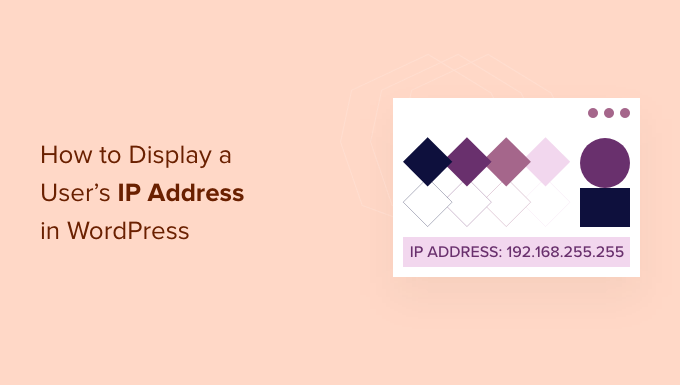
Por que exibir o endereço IP de um usuário no WordPress?
Um endereço IP (Internet Protocol) é uma sequência de números separados por pontos que é usada para identificar dispositivos de hardware em uma rede. Isso significa que o endereço IP do visitante simplesmente identifica o dispositivo que ele está usando para se conectar à Internet, como seu smartphone, computador ou tablet.
Há muitos casos em que os visitantes podem precisar saber seu endereço IP. Por exemplo, às vezes os usuários precisam digitar seu endereço IP exclusivo ao configurar um software, especialmente plug-ins de segurança do WordPress, como firewalls.
Se você vende esse tipo de software, mostrar o endereço IP exclusivo do usuário em sua documentação on-line pode ajudar os clientes a configurar o novo software.
Mesmo que você não venda o software, muitos blogueiros do WordPress publicam guias úteis sobre como usar software de terceiros. Se você estiver escrevendo um tutorial em que o leitor precisa digitar o endereço IP, mostrar o endereço IP exato que ele precisa usar pode ajudá-lo a criar um tutorial muito melhor.
Nesta postagem, apresentamos várias maneiras de mostrar o endereço IP do usuário em seu site WordPress. Se você preferir ir direto para um método específico, poderá usar os links abaixo.
- Como exibir o endereço IP de um visitante no WordPress usando um plug-in
- Como exibir o endereço IP de um visitante no WordPress usando código
1. Como exibir o endereço IP de um visitante no WordPress usando um plug-in
A maneira mais fácil de exibir o endereço IP de um usuário no WordPress é usar o plug-in User IP and Location. Esse é um plug-in simples que permite mostrar o endereço IP do visitante em qualquer página, post ou área pronta para widget usando um shortcode.
Primeiro, você precisará instalar e ativar o plug-in. Se precisar de ajuda, consulte nosso guia sobre como instalar um plug-in do WordPress.
Após a ativação, basta abrir a página, o post ou a área pronta para widget em que você deseja mostrar o endereço IP do visitante. Em seguida, clique no ícone de bloco de adição “Mais” e procure por “Shortcode”.
Quando o bloco correto for exibido, clique para adicioná-lo ao seu site WordPress.
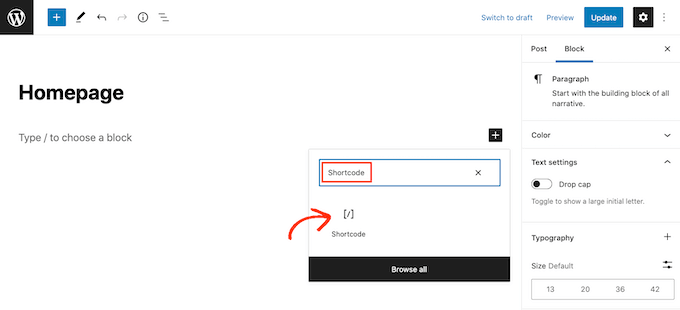
Agora, basta digitar o shortcode [userip_location type=ip]. Para obter uma visão mais detalhada sobre o uso de códigos de acesso, consulte nosso guia para iniciantes sobre como adicionar um código de acesso no WordPress.
Depois de fazer isso, clique no botão “Update” (Atualizar) ou “Publish” (Publicar) para salvar suas alterações.
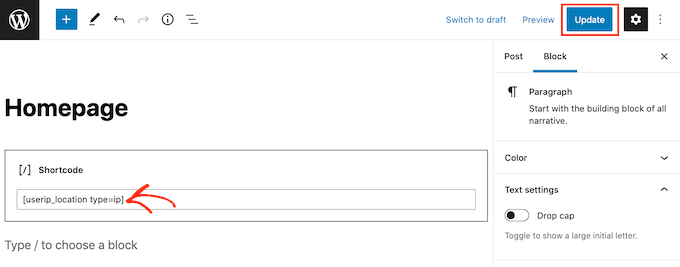
Agora, se você visitar essa página, verá seu endereço IP exclusivo.
2. Como exibir o endereço IP de um usuário no WordPress usando código
Você também pode exibir o endereço IP de um visitante usando um código. No entanto, não recomendamos adicionar esse código diretamente ao seu site, pois até mesmo um pequeno erro pode causar erros comuns do WordPress. Além disso, você perderá esse código personalizado na próxima vez que atualizar o tema do WordPress.
Em vez disso, usaremos o WPCode, a maneira mais fácil e segura de adicionar códigos personalizados a um site WordPress.
Para começar, você precisará instalar e ativar o WPCode. Para obter mais informações, consulte nosso guia passo a passo sobre como instalar um plug-in do WordPress.
Depois disso, vá para Code Snippets ” Add Snippet no painel do WordPress.
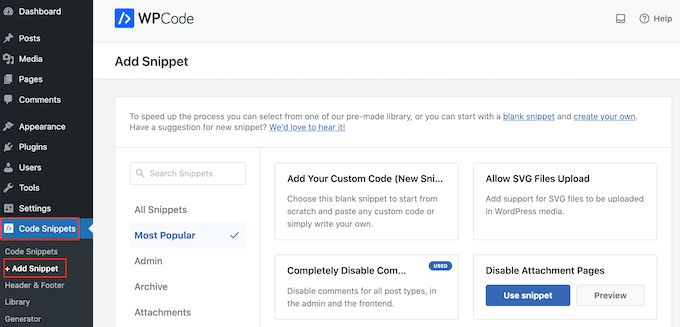
Aqui, você verá todos os snippets pré-fabricados que pode adicionar ao seu site. Isso inclui um snippet que permite desativar completamente os comentários, fazer upload de tipos de arquivos que o WordPress normalmente não suporta, desativar páginas de anexos e muito mais.
Para exibir o endereço IP do usuário, passe o mouse sobre “Add Your Custom Code” e selecione “Use snippet”.
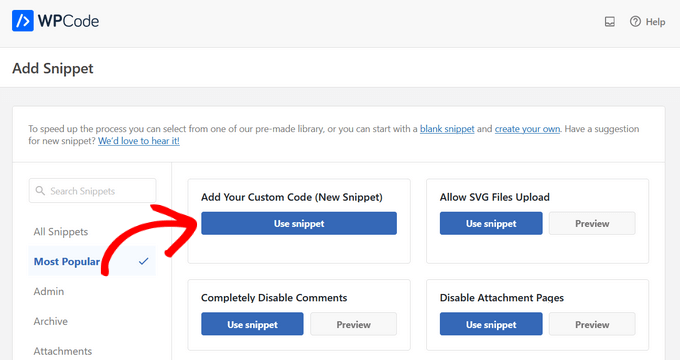
Para começar, digite um título para o snippet personalizado. Pode ser qualquer coisa que o ajude a identificar o código em seu painel do WordPress.
Feito isso, abra o menu suspenso “Code Type” (Tipo de código) e escolha “PHP Snippet”.
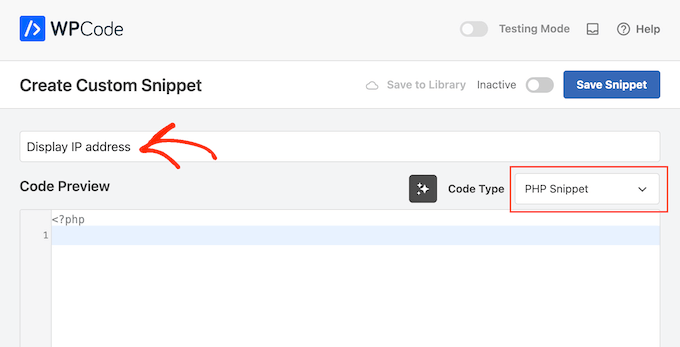
Depois disso, basta colar o seguinte snippet no editor de código:
1 2 3 4 5 6 7 8 9 10 11 12 13 14 | function get_the_user_ip() {if ( ! empty( $_SERVER['HTTP_CLIENT_IP'] ) ) {//check ip from share internet$ip = $_SERVER['HTTP_CLIENT_IP'];} elseif ( ! empty( $_SERVER['HTTP_X_FORWARDED_FOR'] ) ) {//to check ip is pass from proxy$ip = $_SERVER['HTTP_X_FORWARDED_FOR'];} else {$ip = $_SERVER['REMOTE_ADDR'];}return apply_filters( 'wpb_get_ip', $ip );} add_shortcode('show_ip', 'get_the_user_ip'); |
Para tornar o snippet ativo, role até a parte superior da tela e clique no botão “Inactive” (Inativo) para que ele mude para “Active” (Ativo).
Por fim, clique em “Save Snippet” para ativar o snippet.
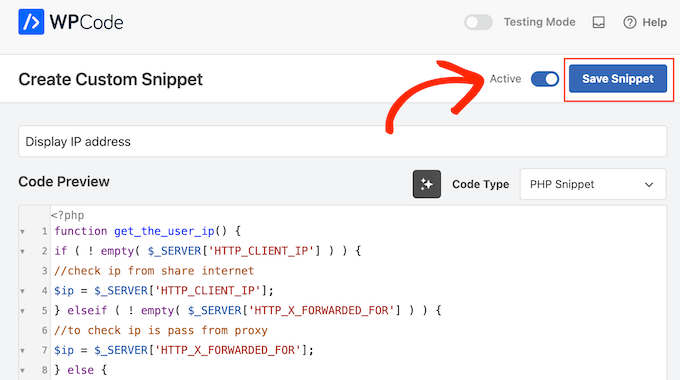
Agora você criou um shortcode [show_ip] que pode ser usado para mostrar o endereço IP do visitante em qualquer página, post ou área pronta para widget.
Para obter um guia passo a passo sobre como colocar o shortcode, consulte nosso guia para iniciantes sobre como adicionar um shortcode no WordPress.
Esperamos que este artigo tenha ajudado você a aprender como exibir o endereço IP de um usuário em seu site WordPress. Talvez você também queira conferir nosso guia sobre como permitir o registro de usuários no seu site WordPress e os melhores plug-ins do GDPR para melhorar a conformidade.
Se você gostou deste artigo, inscreva-se em nosso canal do YouTube para receber tutoriais em vídeo sobre o WordPress. Você também pode nos encontrar no Twitter e no Facebook.





Christopher
Great article! Is it also possible to show visitors country?
WPBeginner Support
That would require some advanced php or a plugin, we don’t have a recommended method at the moment.
Admin
Lathif
unfortunately there is still a weakness of the function, that is the problem of “cache”.
visitors will see the same ip address (even if the router is restarted) when they are not clearing “cache” in the browser.
Pamela
Is there a way to display the user’s country flag with this code?
Thanks.
Lloyd
How about a city or state instead of IP?
Beatriz
Where can I see the IP’s collected? and should I paste the snippet of the code on the top of my function.php code?
WPBeginner Support
Paste the code at the bottom of your functions.php file. You will have to use shortcode
[show_ip]inside a text widget. See our guide on how to add and use widgets in WordPress.Admin
Brigitte Scherieble
hey,
I am from Germany and I am not a computer freak. But I have the job to find out of the client IP (out of Google Analytics) the Company of the visiter. Can you help me?
Evan
This works great, thank you! Is there any way to have it also display the hostname, perhaps with a separate shortcode?
Reuben Tinto
Hi,
Is it possible to obtain the IP of a previous blog visitor trough this method? If not are you aware of any other courses of action I can take?
Also will I be able to access code if I do not have a premium wordpress account?
I have been trying to locate the IP of an anonymous twitter troll and would really appreciate some help!
Reuben
Mike
Thanks for the tutorial. Please excuse if this is a dumb question but I’m new to working with WordPress.
If I want to store the visitors IP address along with the date and time they visited a post, should I create a separate mysql database table or is there an existing wp table that collects this information that I can retrieve?
WPBeginner Support
WordPress only stores vistor’s information in the database if they decide to leave a comment. You can create a separate database to collect this information if you want.
Admin
Mohammad Mursaleen
Creating a table for such functionality in WordPress is not an efficient move. I would prefer to do this using custom post type.
I have answered a similar question over here;
Vivek Digarse
Thanks !
John
Thanks for this, works fine.
But is it possible to use this to monitor new user subscriptions?
alexander kochubey
Thanks for reply, I’ll modify some plugin for some system, I’ll describe it later
meera
HI
Thank you so much…. it works fine……..
Abhisek Padhi
@pippin you are correct. Your code worked fine, but wpbeginner’s code was also working fine.
Doug Hall
Display it where? I don’t understand the post at all.
as
Everywhere use shortcode [show_ip]
Pippin Williamson
It should probably be noted that $_SERVER[‘REMOTE_ADDR’] will not always retrieve the IP properly.
If the user is on a shared connection, you will need to use $_SERVER[‘HTTP_X_FORWARDED_FOR’].
If the user is behind a proxy, you will need to use $_SERVER[‘HTTP_X_FORWARDED_FOR’].
The IP can also be present in $_SERVER[‘HTTP_CLIENT_IP’].
To properly get the IP reliably, something like this should be used:
function get_the_user_ip() {
if ( ! empty( $_SERVER[‘HTTP_CLIENT_IP’] ) ) {
//check ip from share internet
$ip = $_SERVER[‘HTTP_CLIENT_IP’];
} elseif ( ! empty( $_SERVER[‘HTTP_X_FORWARDED_FOR’] ) ) {
//to check ip is pass from proxy
$ip = $_SERVER[‘HTTP_X_FORWARDED_FOR’];
} else {
$ip = $_SERVER[‘REMOTE_ADDR’];
}
return apply_filters( ‘edd_get_ip’, $ip );
}
Pippin Williamson
Formatted version: https://gist.github.com/pippinsplugins/9641841
WPBeginner Support
Thanks Pippin, we have updated the article.
Admin
Chris Black
Always worth noting that although you can read the IP address with PHP that it may not be useful because people have shared IP addresses, dynamic IP, access websites from different networks/locations and because it is possible to fake the IP address that PHP sees. So – only use an IP address with caution.